
Talaan ng mga Nilalaman:
- May -akda John Day [email protected].
- Public 2024-01-30 13:12.
- Huling binago 2025-01-23 15:13.

Sa tutorial na ito ipapakita ko sa iyo kung paano ka makakagawa ng isang ganap na awtomatikong konserbatoryo gamit ang isang Raspberry Pi.
Magsimula na tayo.
Mga gamit
Ang mga pangunahing sangkap ay ang mga sumusunod: Raspberry Pi, mcp3008 chip, L293D chip, Soil Moisture Sensor, Dallas 18b20, Light Dependent Resistor (LDR) at kung gusto mo maaari kang magdagdag ng isang lcd screen (opsyonal). Maaari kang makakita ng isang detalyadong bersyon sa excel document na ito na may mga link kung saan maaari kang bumili ng mga bahagi.
Hakbang 1: Pag-setup
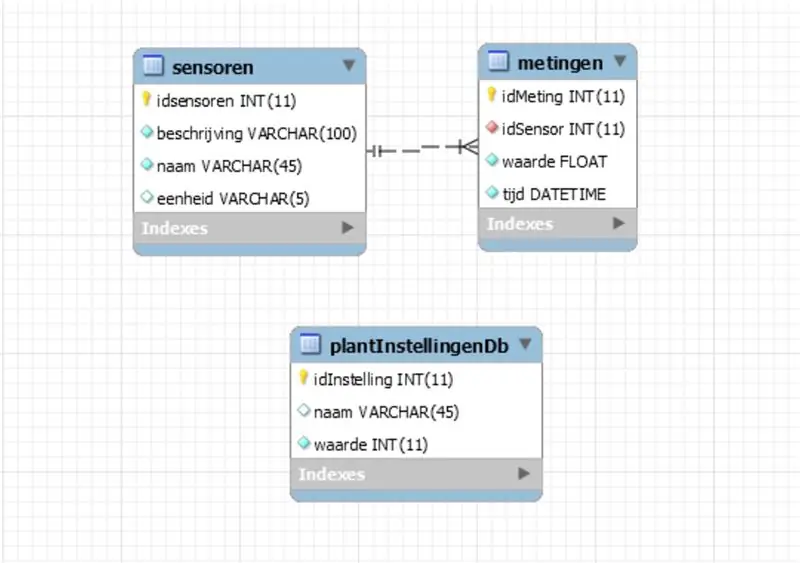
Una muna, i-setup natin ang aming Raspberry Pi, magsimula sa pamamagitan ng pag-download ng isang imahe sa micro SD-card. Pagkatapos ay ikonekta ang iyong Raspberry Pi sa iyong computer gamit ang isang ethernet cable. Ngayon ay maaari mong iimbak ang database sa Raspberry Pi. Upang gawin iyon gumagamit ako ng 'MyQSL Workbench' ngunit huwag mag-atubiling gumamit ng isa pang programa. Magsimula sa pamamagitan ng paggawa ng isang bagong koneksyon sa apipa address ng iyong Raspberry Pi, pagkatapos ay gawin ang mga talahanayan na maaari mong makita sa larawan. Kapag nagawa mo na iyon kakailanganin mong punan ang talahanayan ng sensor nang manu-mano sa lahat ng iyong ginagamit na mga sensor.
Hakbang 2: Ikonekta ang Mga Sangkap
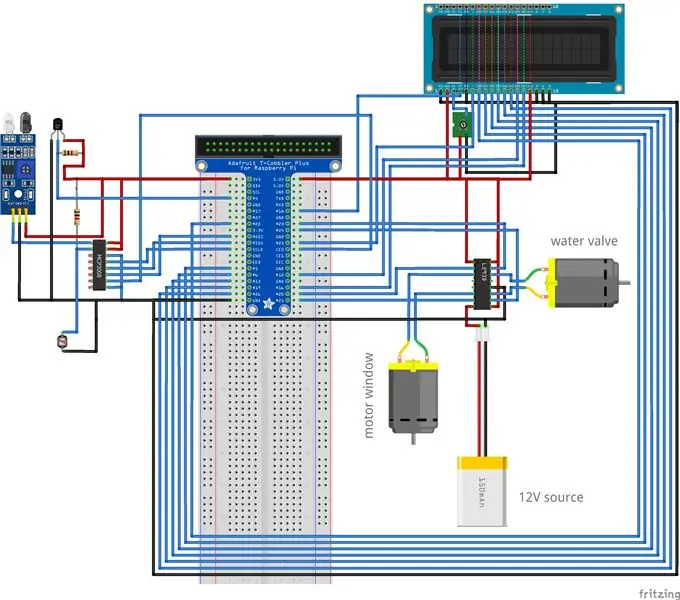
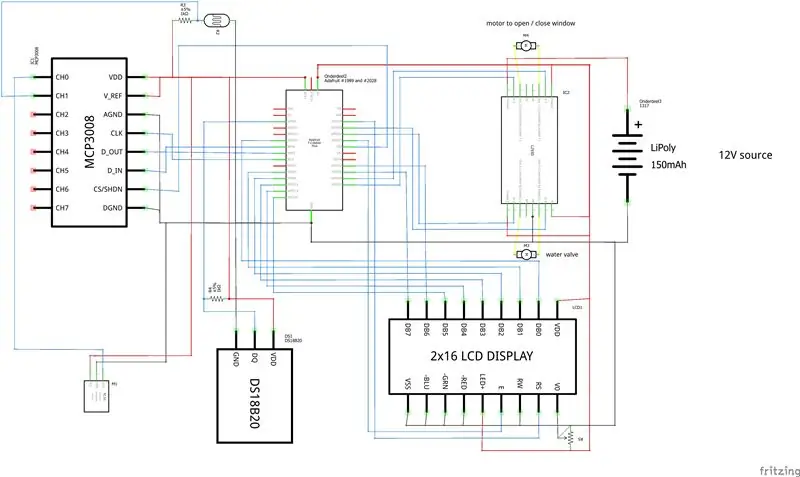


Una nating gawin ang pag-set up para dito kakailanganin mo ng maraming mga jumper cables (lalaki hanggang lalaki) at 2 220Ω risistor at kung pipiliin mong ikonekta ang display ng lcd kakailanganin mo rin ang isang potensyomiter.
Sakaling sundin ang pamamaraan, dahil sa 1 maling nakalagay na kawad ay maaaring masira ang iyong Raspberry Pi.
Hakbang 3: Gawin ang Conservatory

Ang susunod na hakbang ay medyo simple, bibili ka lang ng anumang konserbatoryo (hindi mahalaga kung alin ang, siguraduhin na sapat na malaki ito) at tipunin ito.
Hakbang 4: I-mount ang Motor
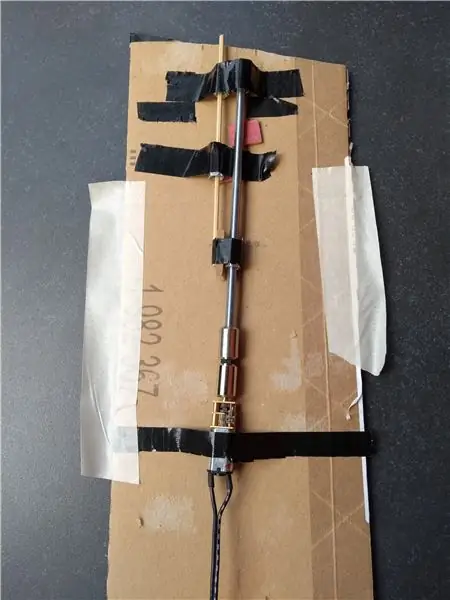

Ang hakbang na ito ay maaaring maging isang medyo trickier, tipunin namin ang motor upang itulak ang window na bukas (ang unang larawan ay isang prototype lamang). Hindi ito ang pinakasimpleng disenyo ngunit gumagana ito tulad ng isang alindog. Nakakonekta ko ang isang mahabang tornilyo sa motor at na-screw ko ang isang bolt sa turnilyo. Sa bolt na iyon ay nakakabit ako ng isang kahoy na stick at ang stick na ito ay itinulak ang window na bukas. Sapagkat kung ang motor ay nagsimulang umiikot, ganoon din ang tornilyo, ngunit dahil pareho silang naayos, hindi sila makakilos na nangangahulugang ang bolt lamang (at ang kahoy na stick) ang makakagalaw at kaya tinutulak o ibinababa ang bintana.
Hakbang 5: I-mount ang Water Valve
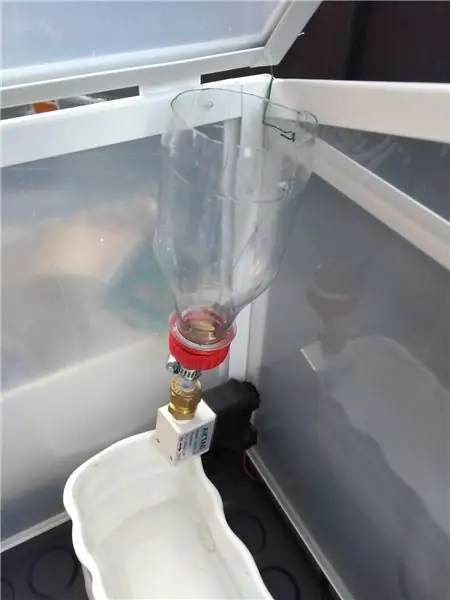
Ang balbula ay mas madali kaysa sa motor, kung dumadaloy ang pera sa pamamagitan ng balbula pagkatapos ay bubukas ito, na sanhi ng pagdaan ng tubig, kung walang daloy na pera kung gayon sarado ang balbula.
Nag-attach ako ng isang maikling tubo sa balbula upang maaari kang maglakip ng isang reservoir para sa tubig, huwag kalimutan na regular na suriin kung may sapat na tubig na natitira.
Hakbang 6: Website
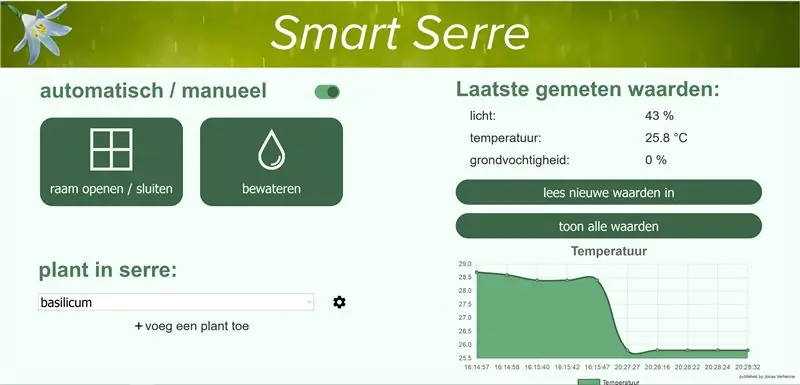
Magsisimula kami ngayon sa paglikha ng website kung saan makikita mo ang mga huling sukat at makontrol ang balbula ng tubig at ang window nang manu-mano.
Maaari mong gamitin ang aking code para sa website na may link na ito
Hakbang 7: Python Code
Ngayon para sa pangunahing code, payo ko na kopyahin lamang ang aking code, maliban kung alam mo kung ano ang ginagawa mo syempre. Gamitin ang link na ito upang pumunta sa aking code
Inirerekumendang:
Smart Desk LED Light - Smart Lighting W / Arduino - Neopixels Workspace: 10 Hakbang (na may Mga Larawan)

Smart Desk LED Light | Smart Lighting W / Arduino | Neopixels Workspace: Ngayon isang araw ay gumugugol kami ng maraming oras sa bahay, nag-aaral at nagtatrabaho ng virtual, kaya't bakit hindi gawing mas malaki ang aming workspace sa isang pasadyang at matalinong sistema ng pag-iilaw na Arduino at Ws2812b LEDs. Dito ipinapakita ko sa iyo kung paano mabuo ang iyong Smart Desk LED Light na
Paano mag-DIY Smart Roller Blinds Sa Mga SONOFF Smart Switch?: 14 Mga Hakbang

Paano mag-DIY Smart Roller Blinds Sa Mga Smart switch ng SONOFF?: Gumamit ng Interlock Mode sa mga smart switch ng SONOFF upang gawing matalino ang iyong ordinaryong roller blinds / blinds at hilahin ito sa gabi? Gayunpaman, ako ay
Ang mga Hardware at Software Hack Smart Device, Tuya at Broadlink LEDbulb, Sonoff, BSD33 Smart Plug: 7 Hakbang

Ang mga Hardware at Software Hack Smart Device, Tuya at Broadlink LEDbulb, Sonoff, BSD33 Smart Plug: Sa Instructable na ito ay ipinapakita ko sa iyo kung paano ko nai-flash ang maraming mga smart device gamit ang aking sariling firmware, upang makontrol ko ang mga ito sa pamamagitan ng MQTT sa pamamagitan ng aking Openhab setup. Magdaragdag ako mga bagong aparato nang na-hack ko sila. Siyempre may iba pang mga pamamaraan na batay sa software upang i-flash ang pasadyang f
Smart Alarm Clock: isang Smart Alarm Clock na Ginawa Ng Raspberry Pi: 10 Hakbang (na may Mga Larawan)

Smart Alarm Clock: isang Smart Alarm Clock na Ginawa Ng Raspberry Pi: Nais mo na ba ang isang matalinong orasan? Kung gayon, ito ang solusyon para sa iyo! Gumawa ako ng Smart Alarm Clock, ito ay isang orasan na maaari mong baguhin ang oras ng alarma ayon sa website. Kapag pumapatay ang alarma, magkakaroon ng tunog (buzzer) at 2 ilaw ang
Mini-Serre: 11 Mga Hakbang

Mini-Serre: Bilang isang mag-aaral, masama ang ugali kong kalimutan ang mga bagay. Dahil dito, kung nais kong palaguin ang isang tiyak na uri ng halaman, kalimutan kong kalimutan ito at namatay ito dahil walang nangangalaga dito. Susubukan kong ayusin ang problemang ito sa Mini-Serre. Mini-
